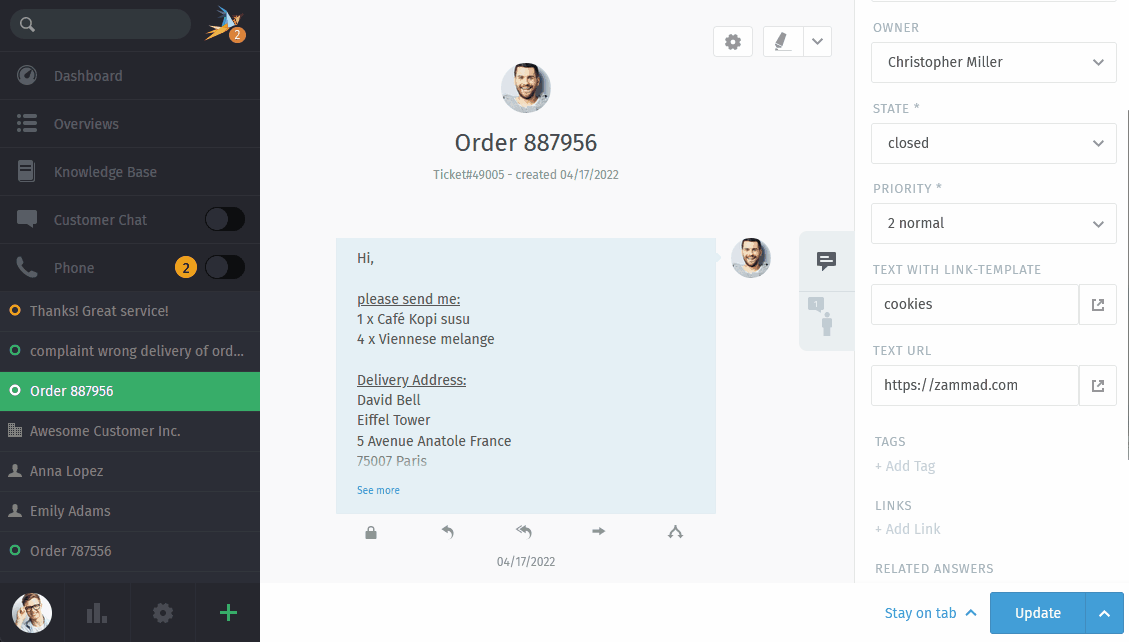Objekttypen¶
Wenn Sie ein neues Objekt hinzufügen, können Sie zwischen den folgenden Objekttypen wählen.
Warnung
Sie können das Format und den Typ nicht mehr ändern, sobald es gespeichert wurde. Wenn Sie ein Objekt nicht mehr benötigen, sollten Sie es deaktivieren, anstatt es zu entfernen.
Bemerkung
Was ist mit der Übersetzung meiner Objekte?
Für manche Objekt-Typen können Sie definieren, ob diese übersetzbar sein sollen oder nicht. Genauer gesagt funktioniert das für auswählbare Typen weil die möglichen Auswahlmöglichkeiten bekannt und begrenzt sind. Für die folgenden Objekt-Typen können Sie die Übersetzbarkeit festlegen:
Boolean-Feld
Einfachauswahl-Feld
Mehrfachauswahl-Feld
Einfach-Baumauswahl-Feld
Mehrfach-Baumauswahl-Feld
Für diese Typen gibt es ein zusätzliches Feld Feldinhalte übersetzen:
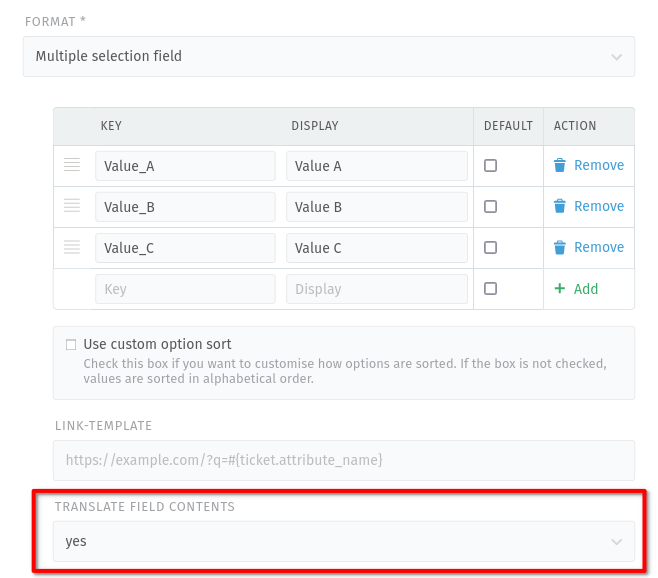
Screenshot mit Beispiel von übersetzbarem Objekt-Typ¶
- Boolean-Feld
Bietet ein Dropdown-Feld mit Anzeigewerten für
trueundfalse. Ermöglicht die Einstellung eines Standardwertes.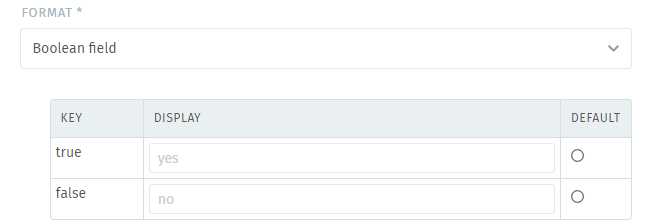
- Datumsfeld
Bietet ein Datumsauswahlfeld und lässt keine Standardwerte zu.
- Standard-Zeit-Differenz (Stunden)
Diese Einstellung hilft dem Benutzer, indem sie einen Tag hervorhebt, der dem aktuellen Datum plus der Differenz entspricht. Das Feld wird nicht vorausgefüllt.
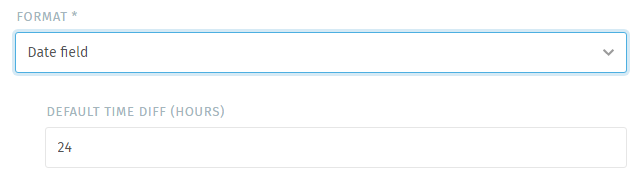
- Datum & Zeit-Feld
Bietet eine Datums- und Zeitauswahl an - erlaubt keine Standardwerte
- Werte in der Zukunft erlauben
- Verbietet Datum und Zeit in der Zukunft.Standard:
ja - Werte in der Vergangenheit erlauben
- Verbietet Datum und Zeit in der Vergangenheit.Standard:
ja - Standard-Zeit-Differenz (Minuten)
Diese Einstellung hilft dem Benutzer, indem sie einen Tag hervorhebt, der dem aktuellen Datum plus der Differenz entspricht. Das Feld wird nicht vorausgefüllt.
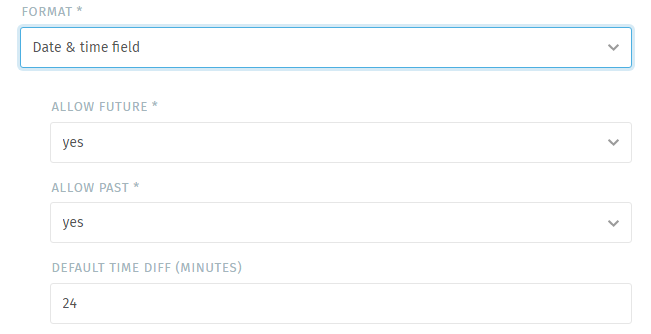
- Zahlen-Feld
Bietet ein Eingabefeld, das nur die Verwendung von Ganzzahlen erlaubt. Sie können einen Standardwert definieren. Dezimalstellen sind nicht erlaubt bzw. werden ignoriert.
- Minimum
Der Mindestwert, den das Feld akzeptiert.
- Maximum
Der Maximalwert, den das Feld akzeptiert.
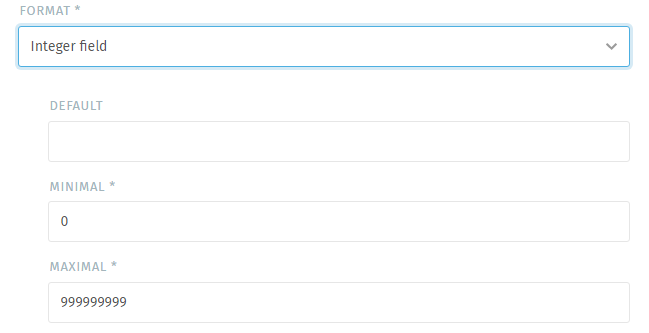
- Mehrfachauswahl-Feld
Bietet ein Auswahlfeld, das die Auswahl von einem oder mehreren Werten ermöglicht. In diesem Feld kann ein Standardwert festgelegt werden.
Tipp
Das Hinzufügen von Werten kann für Neulinge schwierig sein. Vergessen Sie nicht, nach der Eingabe Ihrer Werte auf „➕ Hinzufügen“ zu drücken. Andernfalls wird der zuletzt hinzugefügte Wert nicht gespeichert.
Hinweis
Dieses Feld ermöglicht die Verwendung von URL-Feldern (Link-Vorlagen).
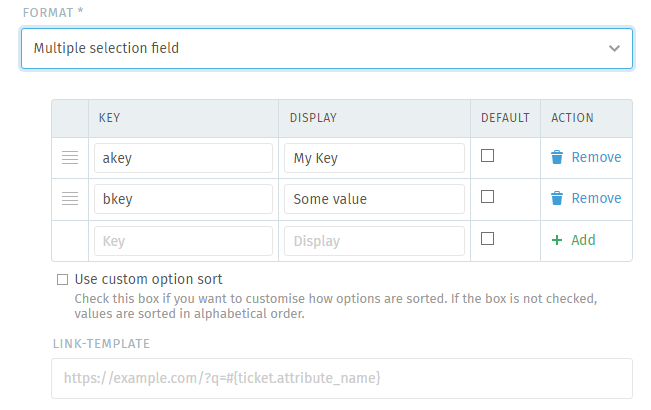
Tipp
↕️ Dieses Objekt erlaubt die Positionierung der Werte ↔️
Um die Feldoptionen neu anzuordnen, bearbeiten Sie das Feld und scrollen Sie unter die Tabelle. Vergewissern Sie sich, dass Sie die Option „Verwende benutzerdefinierte Sortierung“ aktiviert haben.
Warnung
Wenn Sie das nicht aktiviert haben, gehen alle manuell festgelegten Positionen beim Speichern verloren! ☠️
Ziehen Sie nun mit ☰ die Einträge an die richtige Position. Wenn Sie fertig sind, übernehmen Sie Ihre Änderungen, um das Objektattribut zu speichern.
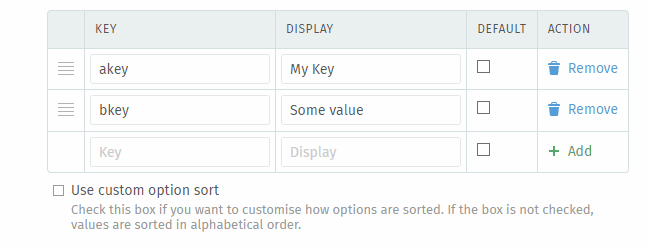
- Einfachauswahl-Feld
Bietet ein Dropdown-Feld, in dem ein Wert aus mehreren ausgewählt werden kann. In diesem Feld kann auch ein Standardwert festgelegt werden.
Tipp
Das Hinzufügen von Werten kann für Neulinge schwierig sein. Vergessen Sie nicht, nach der Eingabe Ihrer Werte auf „➕ Hinzufügen“ zu drücken. Andernfalls wird der zuletzt hinzugefügte Wert nicht gespeichert.
Hinweis
Dieses Feld ermöglicht die Verwendung von URL-Feldern (Link-Vorlagen).
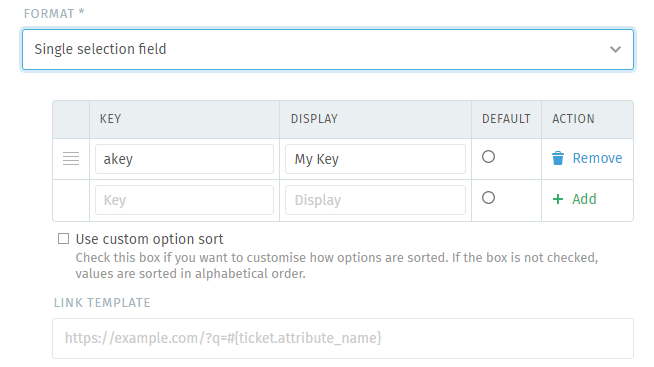
Tipp
↕️ Dieses Objekt erlaubt die Positionierung der Werte ↔️
Um die Feldoptionen neu anzuordnen, bearbeiten Sie das Feld und scrollen Sie unter die Tabelle. Vergewissern Sie sich, dass Sie die Option „Verwende benutzerdefinierte Sortierung“ aktiviert haben.
Warnung
Wenn Sie das nicht aktiviert haben, gehen alle manuell festgelegten Positionen beim Speichern verloren! ☠️
Ziehen Sie nun mit ☰ die Einträge an die richtige Position. Wenn Sie fertig sind, übernehmen Sie Ihre Änderungen, um das Objektattribut zu speichern.
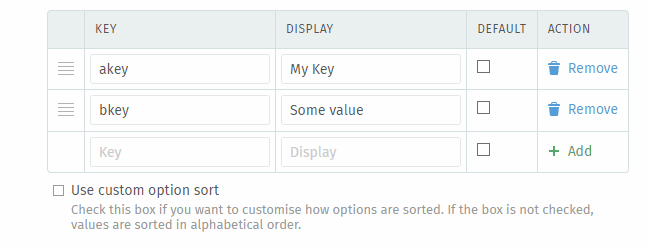
- Textbereich-Feld
Bietet ein Eingabefeld für einen Textbereich und ermöglicht u.a. mehrere Zeilen. Sie können einen Standardfeldwert festlegen.
Bemerkung
Bitte beachten Sie, dass dieses Feld keine Textformatierung oder HTML-Inhalte (Rich Text) unterstützt.
Warnung
🥵 Dieses Feld kann viel Platz beanspruchen
Je nachdem, wo Sie diesen Feldtyp verwenden, kann er viel Platz beanspruchen, wenn Sie viel Text eingeben. Das kann zu Problemen führen.
- Standard
Der hier eingegebene Text wird im Textfeld oder in neuen Datensätzen angezeigt.
- Maximale Länge
- Sie können die maximale Länge des Feldes wählen.Die Standardlänge dieses Objekts ist
500. - Zeilen
- Ändern Sie die Anzahl der anzuzeigenden Zeilen, damit nur der wirklich benötigte Platz verwendet wird.Die Standardanzahl der Zeilen ist
4.
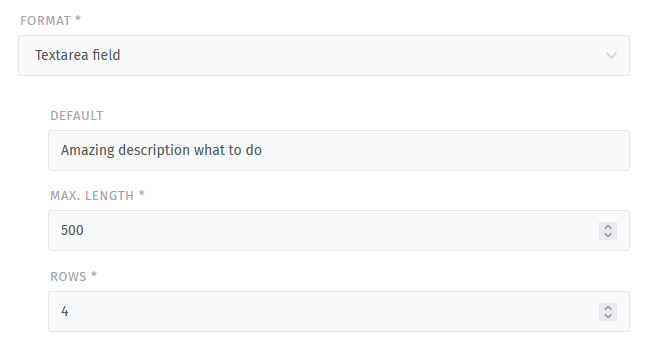
- Textfeld
Bietet ein Textfeld (eine Zeile) und ermöglicht die Auswahl eines Standardwerts.
- Typ
Legt den Typ des Eingabefeldes fest. So kann z.B. Ihr Browser sicherstellen, dass der richtige Typ eingeben wird.
Derzeit verfügbar:
E-Mail
Telefon
Text
Url (URL-Felder deaktivieren die Verfügbarkeit von Link-Templates)
- Maximale Länge
Sie können die maximale Länge des Feldes wählen.
Hinweis
Dieses Feld ermöglicht die Verwendung von URL-Feldern (Link-Vorlagen).
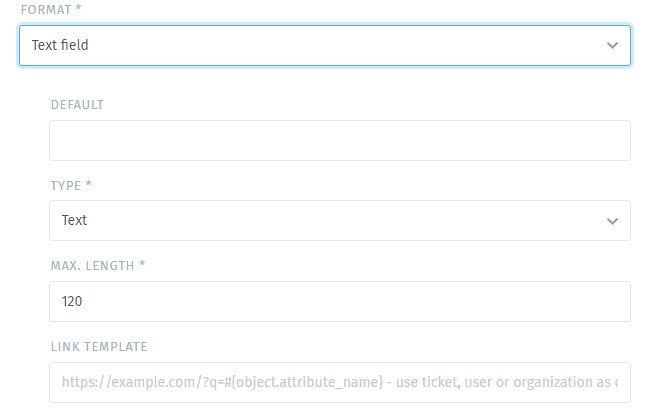
- Einfach-Baumauswahl-Feld
Bietet ein Auswahl-Feld mit bis zu 6 Ebenen. Erlaubt keine Festlegung eines Standardwerts.
Tipp
↕️ Dieses Objekt erlaubt die Positionierung der Werte ↔️
Um die Optionen der Felder neu anzuordnen, bearbeiten Sie die Felder und scrollen nach unten bis unter die Tabelle.
Ziehen Sie die gewünschten Werte mit ☰ an die richtige Stelle. Wenn Sie die Hierarchie ändern möchten, doppelklicken Sie auf ☰. Auf diese Weise können Sie die verfügbaren Ebenen wechseln.
Wenn Sie fertig sind, klicken Sie auf „Übermitteln“, um das Objektattribut zu speichern.
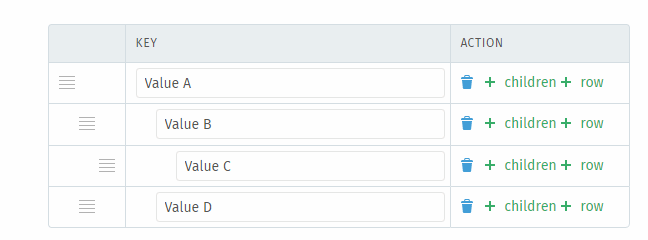
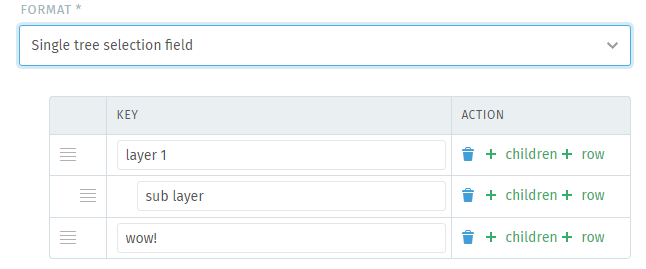
- Mehrfach-Baumauswahl-Feld
Bietet ein Auswahl-Feld mit bis zu 6 Ebenen, das die Auswahl mehrerer Werte ermöglicht. Erlaubt keine Festlegung eines Standardwerts.
Tipp
↕️ Dieses Objekt erlaubt die Positionierung der Werte ↔️
Um die Optionen der Felder neu anzuordnen, bearbeiten Sie die Felder und scrollen nach unten bis unter die Tabelle.
Ziehen Sie die gewünschten Werte mit ☰ an die richtige Stelle. Wenn Sie die Hierarchie ändern möchten, doppelklicken Sie auf ☰. Auf diese Weise können Sie die verfügbaren Ebenen wechseln.
Wenn Sie fertig sind, klicken Sie auf „Übermitteln“, um das Objektattribut zu speichern.
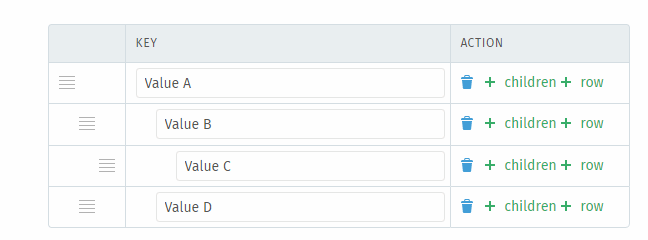
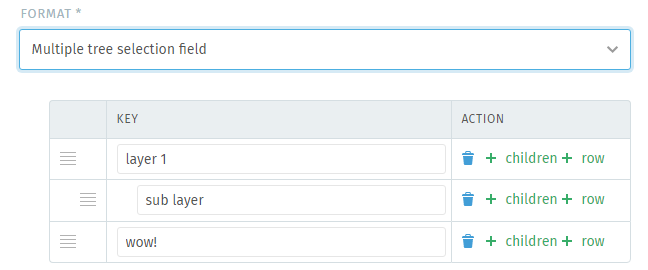
URL-Felder (Link-Template)¶
Bemerkung
Diese Funktion ist nur auf Text- und Auswahl-Objekte beschränkt.
Link-Templates sind eine hervorragende Möglichkeit, URLs dynamisch zu erzeugen. Sie ermöglichen es Ihnen, andere Systeme zu integrieren, ohne Daten manuell aus Zammad kopieren zu müssen.
Bemerkung
Eine weitere gute Möglichkeit, mit anderen Systemen zu kommunizieren, sind die Webhooks von Zammad.
Nach dem Ausfüllen eines Feldes, das mit einem Link-Template versehen ist, erscheint rechts davon ein Symbol. Wenn Sie auf das Symbol klicken, wird ein neuer Tab im Browser geöffnet.
Hinweis
Obwohl Zammad das Link-Template in den Ansichten zum Bearbeiten und Erstellen von Objekten anzeigt, ist die Funktion optional. Sie ist nur aktiv, wenn Sie das Feld ausfüllen.
Was ist der Unterschied zwischen URL und Textfeldern mit Linkvorlage?¶
Beide Felder haben unterschiedliche Verwendungszwecke. Verwenden Sie Felder vom Typ Text, wenn Sie eine statische URL haben, die dynamische Parameter erfordert. Wenn Sie ein Feld benötigen, in das Sie eine beliebige statische URL einfügen können, verwenden Sie Textfelder vom Typ URL.
Der Unterschied ist leichter zu erkennen, wenn man die Felder direkt vergleicht. Der folgende Screencast zeigt das Ergebnis - der dynamische Ansatz verwendet die vorhandenen Werte im Moment der Aktualisierung, um die URL zu bilden - z.B. https://google.com/search?q=cookies - während der URL-Ansatz die aktuelle statische URL des Feldes verwendet - z.B. https://zammad.com.
Wie funktioniert das?¶
Nehmen wir an, Sie haben ein Objekt namens amazing_object und möchten eine Google-Suche direkt mit Inhalt aus diesem Feld öffnen.
Mit dem unten stehenden Link-Template-Feld können Sie dies tun: https://www.google.com/search?q=#{ticket.amazing_object}
Tipp
Sie können jede Zammad-Variable verwenden, solange sie in dem Moment, in dem Sie sie brauchen, verfügbar ist.
Das Ergebnis wird wie folgt aussehen.
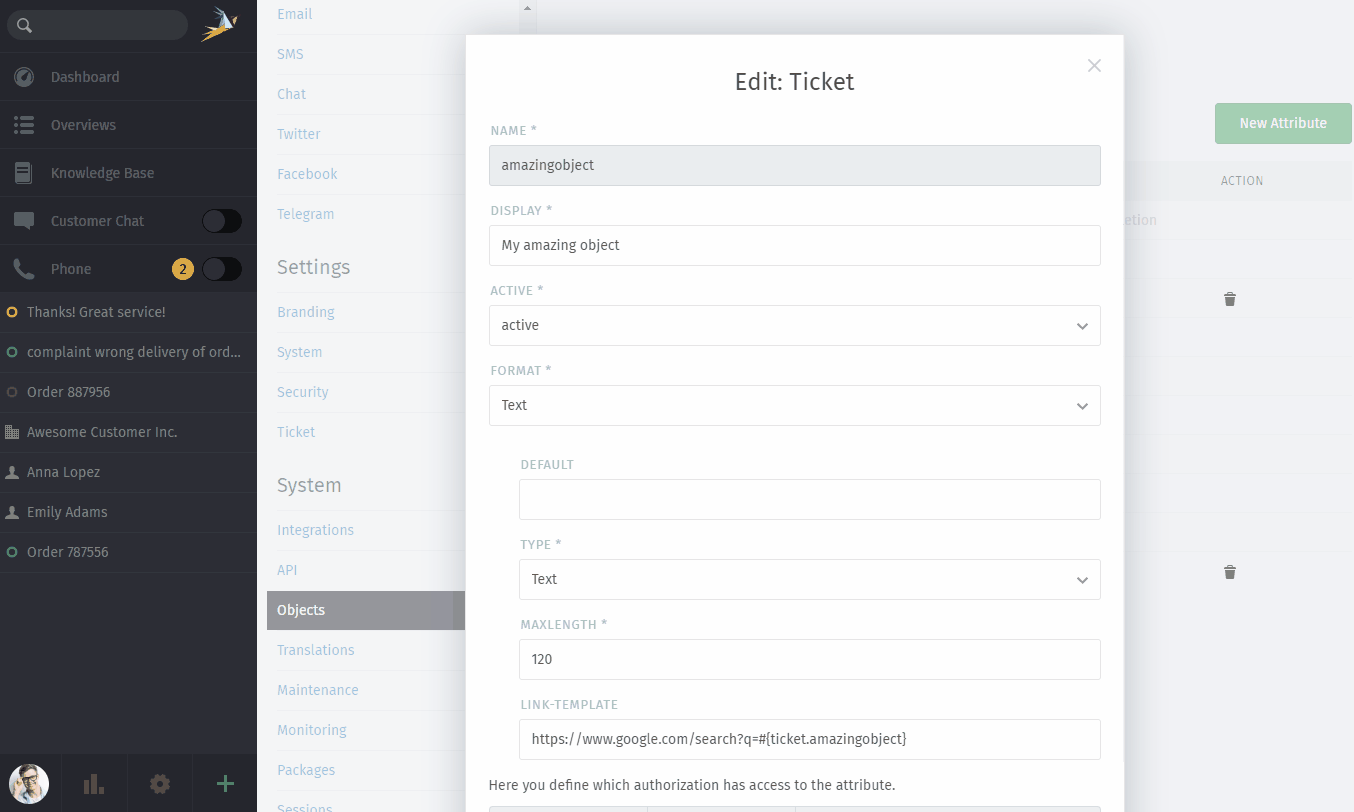
Der obige Screencast zeigt, wie das Link-Template nach der Objekterstellung funktioniert.¶